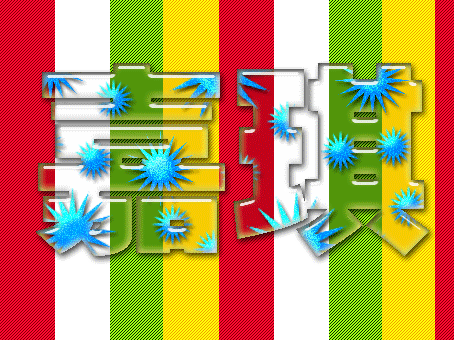Photoshop制作简单的人物眨眼动画
来源:未知
作者:bbs.16xx8.com
学习:7053人次
作者:Lonly-Eagle 作者:佚名 出处:教程网
眨眼动画是经常用到的,制作方法也比较简单。首先是把原始图层复制一层,用图章等工具把眼睛部分修补掉,用画笔等工具加上睫毛等做成眨眼的效果。然后转到IR里面做成连贯的动画即可。
最终效果

1、打开人物素材,按Ctrl + J 把背景图层复制一层,如下图。


2、在复制的图层中用仿制图章工具把眼睛涂抹掉,用画笔和铅笔画出眼睫毛,不要画得太夸张,如下图。

3、回到背景图层复制一层,按Ctrl + Shift + ] 置顶。
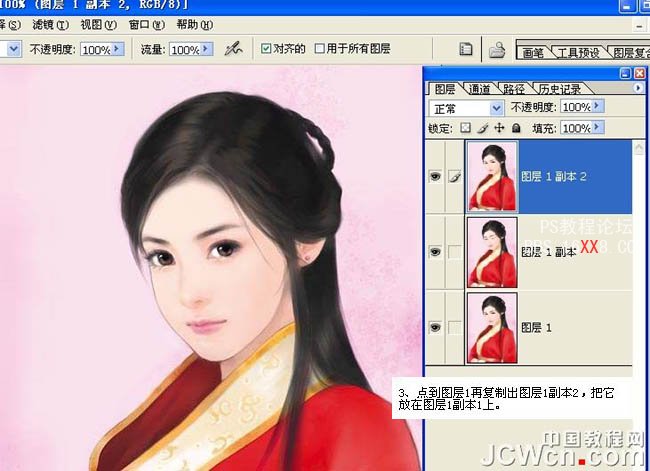
4、转到ImageReady,并且把上面的两个图层设置成不可见,打开动画面板把背景图层的动画延时时间设置为:.2秒。

5、点动画面板上的复制按钮,把当前帧复制一层,把中间图层显示出来,如下图。
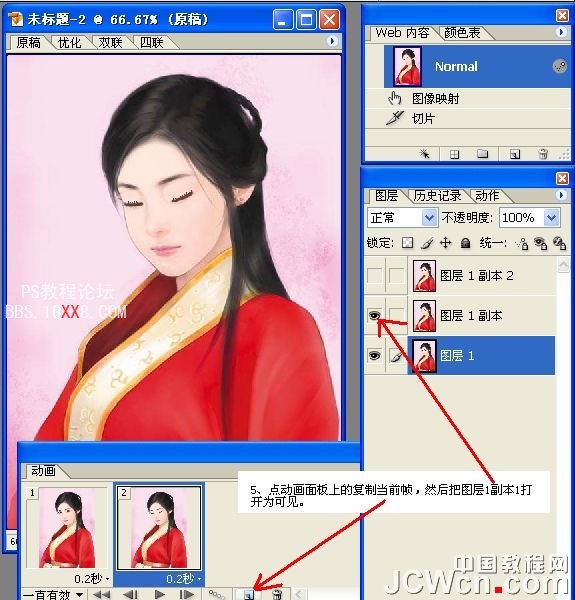
6、再点击复制当前帧按钮,然后把最上面的图层显示为可见,如下图。

7、最后选择菜单:文件 > 将优化结果储存为GIF格式。

最终效果:

学习 · 提示
相关教程
关注大神微博加入>>
网友求助,请回答!





![[IR动图教程] PS实例教程:制作动态GIF下雨图片](http://pic.16xx8.com/article/UploadPic/2008/1/22/200812210030522.gif)